PHP 편집기 Yuzi는 Windows 11에서 그룹 정책을 수정할 수 없는 문제에 대한 솔루션을 제공합니다. Windows 11 시스템에서 일부 사용자는 그룹 정책을 수정할 수 없어 관련 설정 및 조정을 할 수 없는 상황이 발생할 수 있습니다. 이로 인해 사용자에게 문제가 발생할 수 있습니다. 하지만 걱정하지 마세요. 이 문제를 해결하는 데 도움이 되는 몇 가지 솔루션이 있습니다. 다음으로 Windows 11에서 그룹 정책을 수정할 수 없는 문제를 해결하는 방법을 자세히 소개하겠습니다.
Win11은 그룹 정책 솔루션을 수정할 수 없습니다.
1. "Win+R" 단축키를 사용하여 실행을 시작하고 "regedit"를 입력한 후 Enter를 눌러 엽니다.
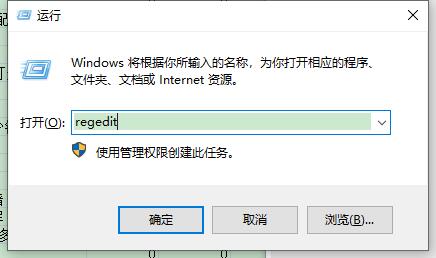
2. 레지스트리 편집기 페이지에 진입한 후 "Computer HKEY_CURRENT_USERSoftwarePoliciesMicrosoftMMC"를 복사하여 위의 주소 표시줄에 붙여넣고 Enter 키를 눌러 찾습니다.
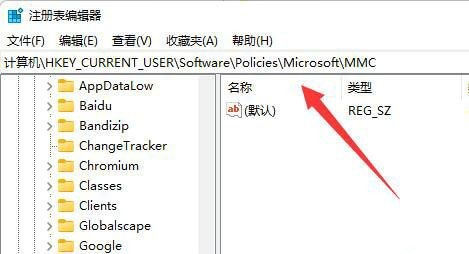
3. 그런 다음 오른쪽의 "RestrictToPermittedSnapins"를 두 번 클릭합니다.
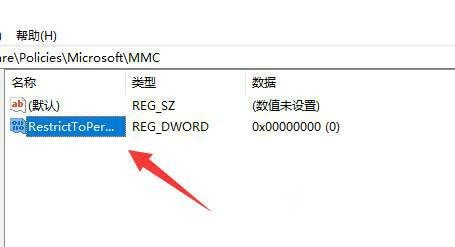
4 오른쪽에 "RestrictToPermittedSnapins"가 없으면 오른쪽 빈 공간을 마우스 오른쪽 버튼으로 클릭하고 "DWORD 값"으로 "새로 만들기"를 선택한 다음 이름을 "RestrictToPermittedSnapins"로 지정합니다.
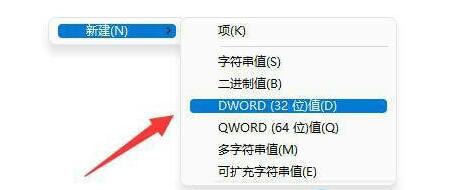
5. 그런 다음 열리는 창 인터페이스에서 "RestrictToPermittedSnapins"를 두 번 클릭하고 "값 데이터"를 "0"으로 변경한 다음 마지막으로 확인을 클릭하여 저장합니다.
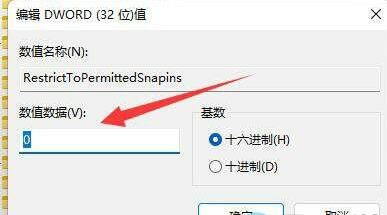
위 내용은 win11 그룹 정책을 수정할 수 없으면 어떻게 해야 합니까? Win11은 그룹 정책 솔루션을 수정할 수 없습니다.의 상세 내용입니다. 자세한 내용은 PHP 중국어 웹사이트의 기타 관련 기사를 참조하세요!